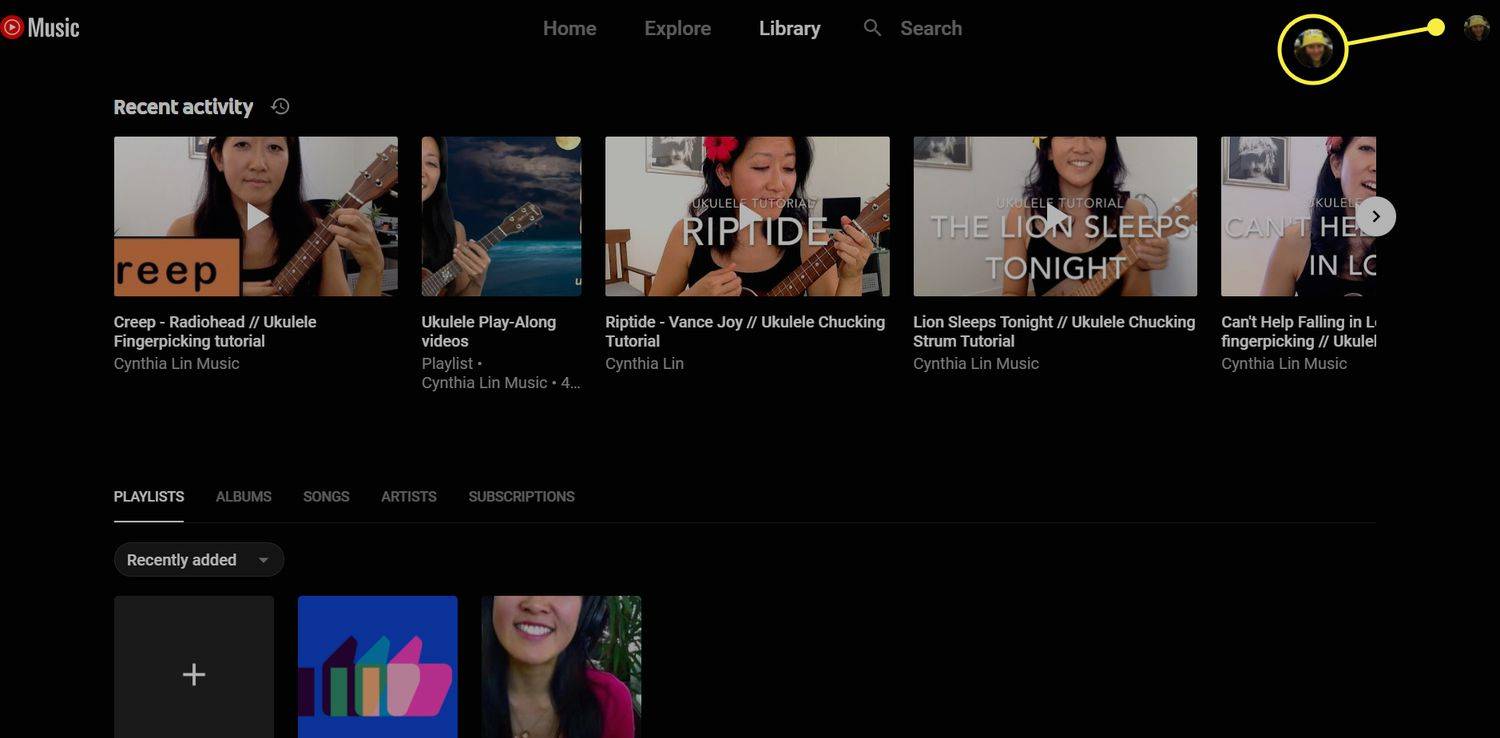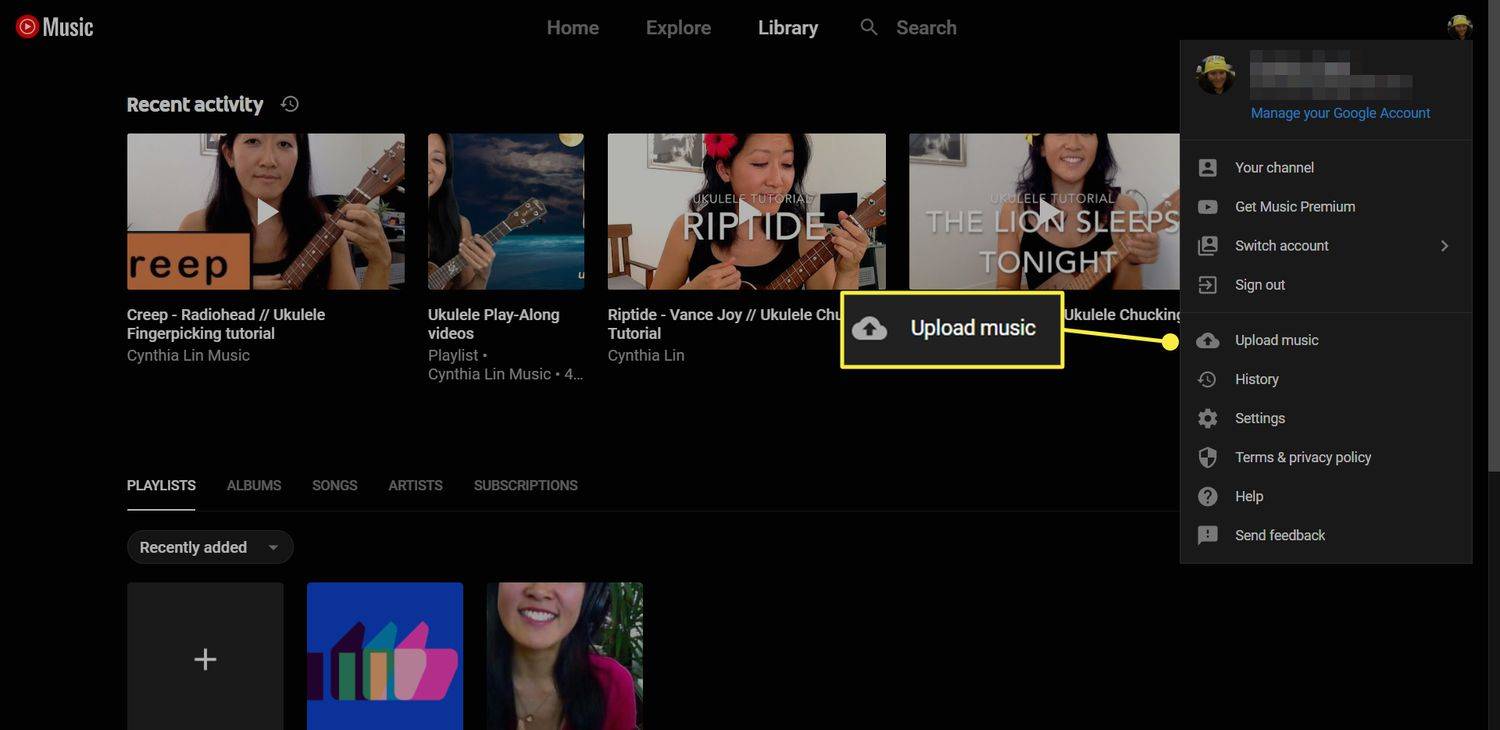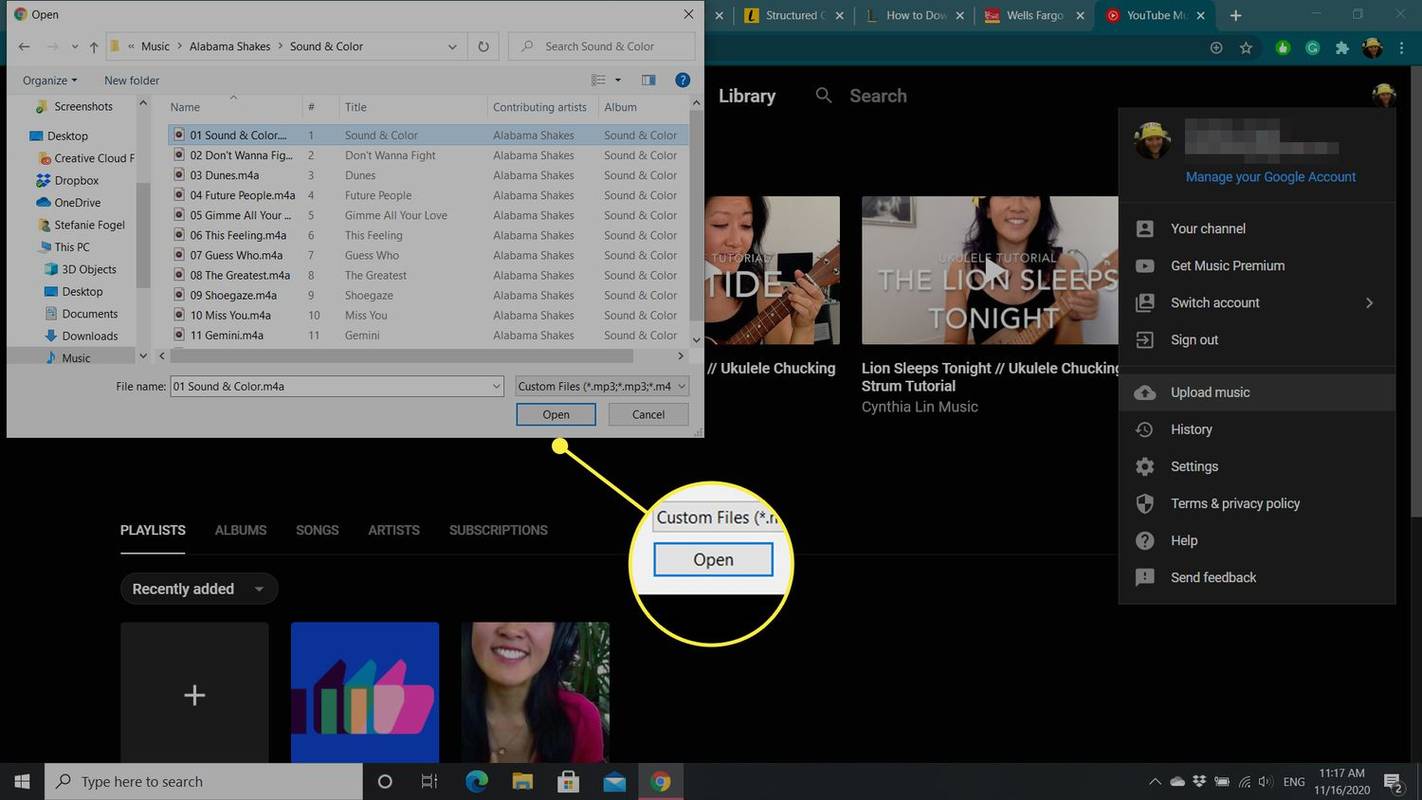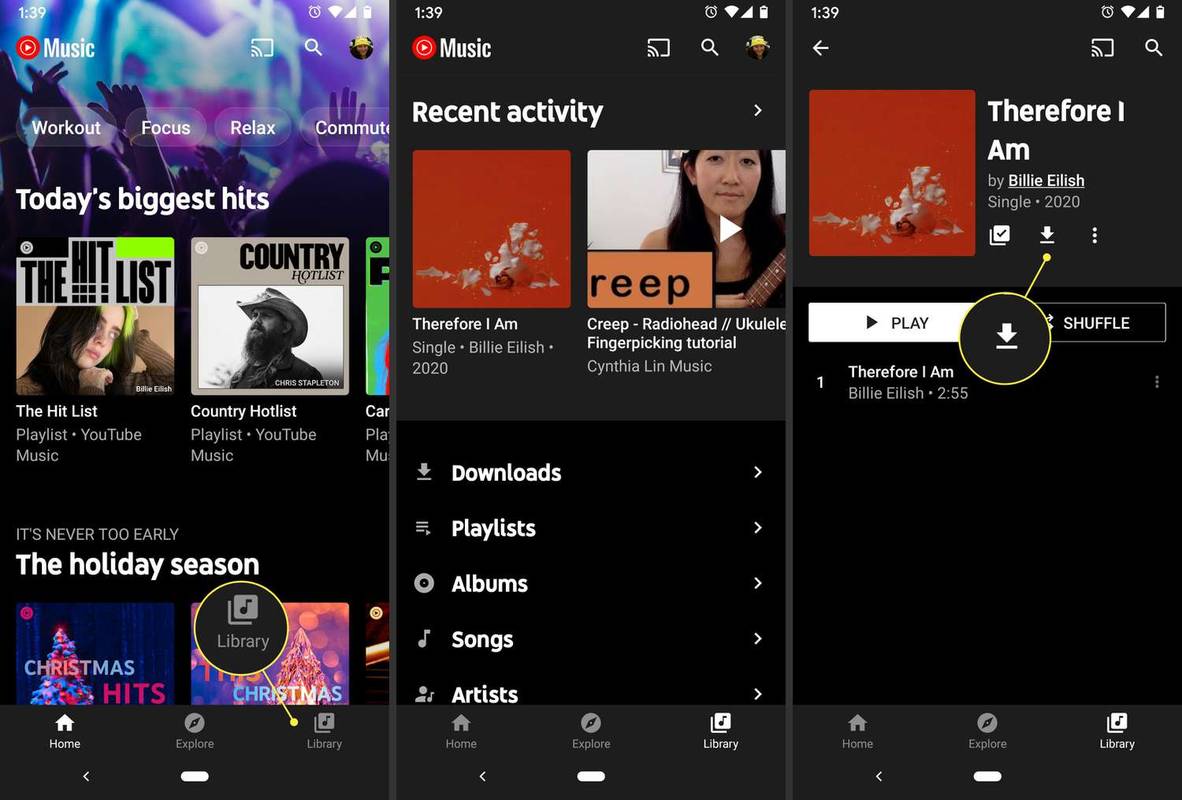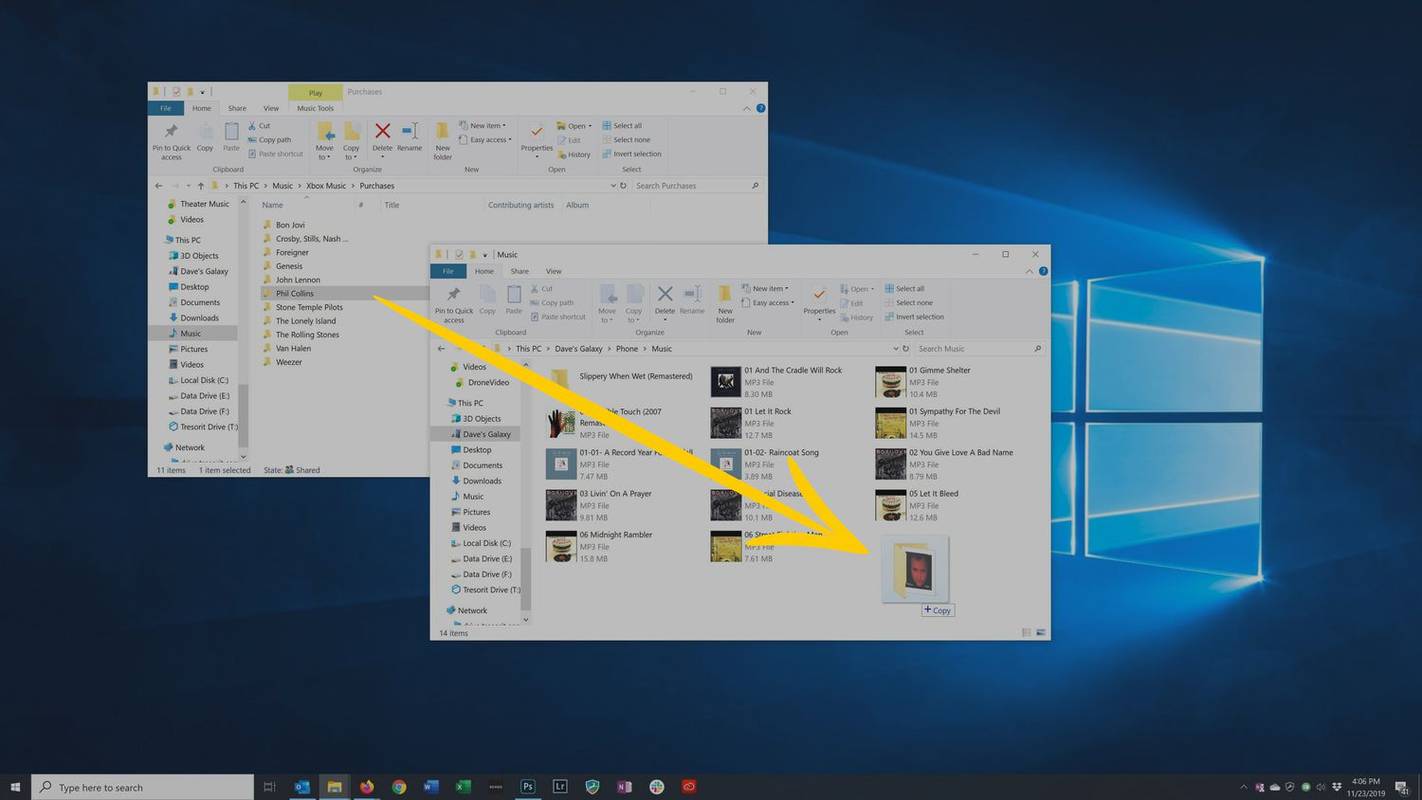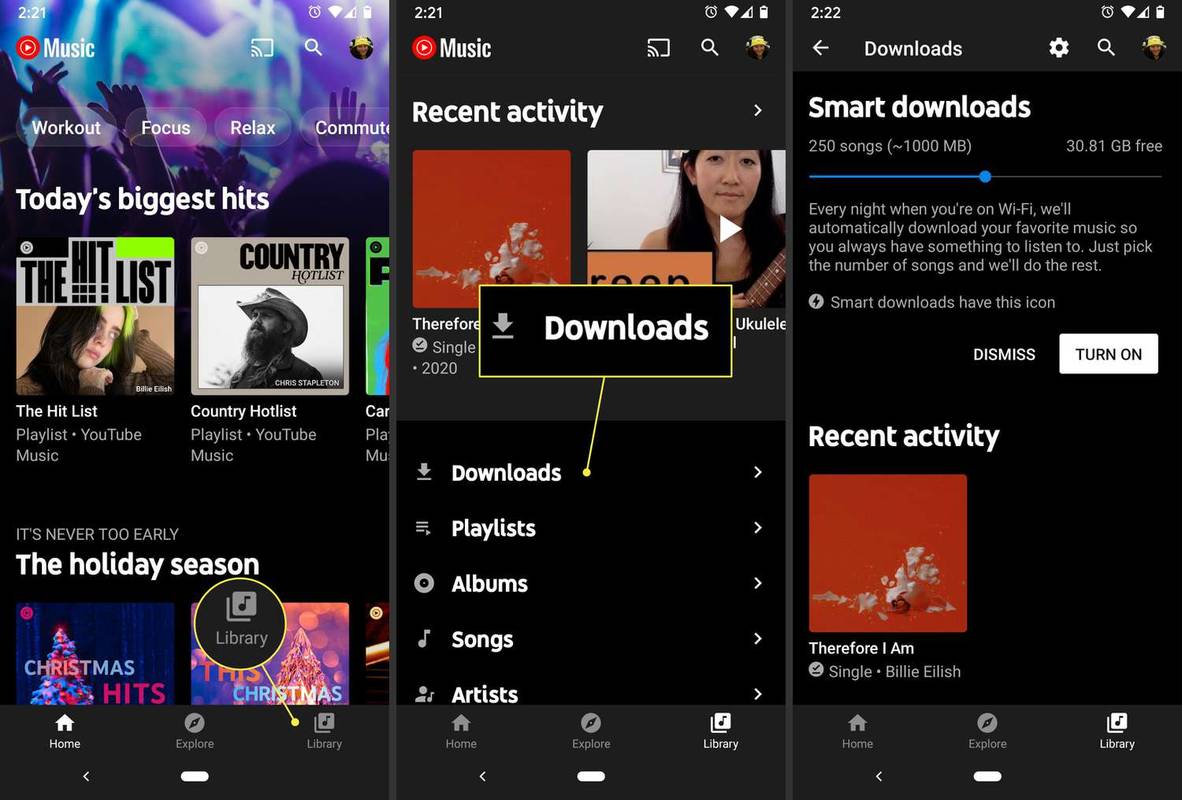Kai jūsų išmanusis telefonas yra jūsų muzikos grotuvas, internetas yra jūsų muzikos biblioteka. Tačiau ne visada galite turėti prieigą prie interneto, kai norite klausytis muzikos. Prieš tai atsisiųskite dainų į telefoną, kad galėtumėte klausytis neprisijungę. Štai kaip atsisiųsti muziką iš „YouTube Music“ , kompiuterio ir kitų muzikos šaltinių į telefoną.
Kaip įkelti dainas į „YouTube Music“.
Naudodami „YouTube Music“ galite įkelti muzikos kolekciją ir pasiekti ją iš bet kurio įrenginio (įskaitant telefoną, planšetinį kompiuterį ir kompiuterį). Kai saugote dainas „YouTube Music“, neatsisiunčiate takelių į savo telefoną. Vietoj to, jūs įkeliate dainas į debesį.
Jei turite interneto ryšį, galite leisti tas dainas savo telefone.
Štai kaip įkelti muziką į „YouTube Music“.
-
Atidarykite žiniatinklio naršyklę ir eikite į „YouTube Music“. svetainę.
-
Pasirinkite savo profilio nuotrauka viršutiniame dešiniajame kampe.
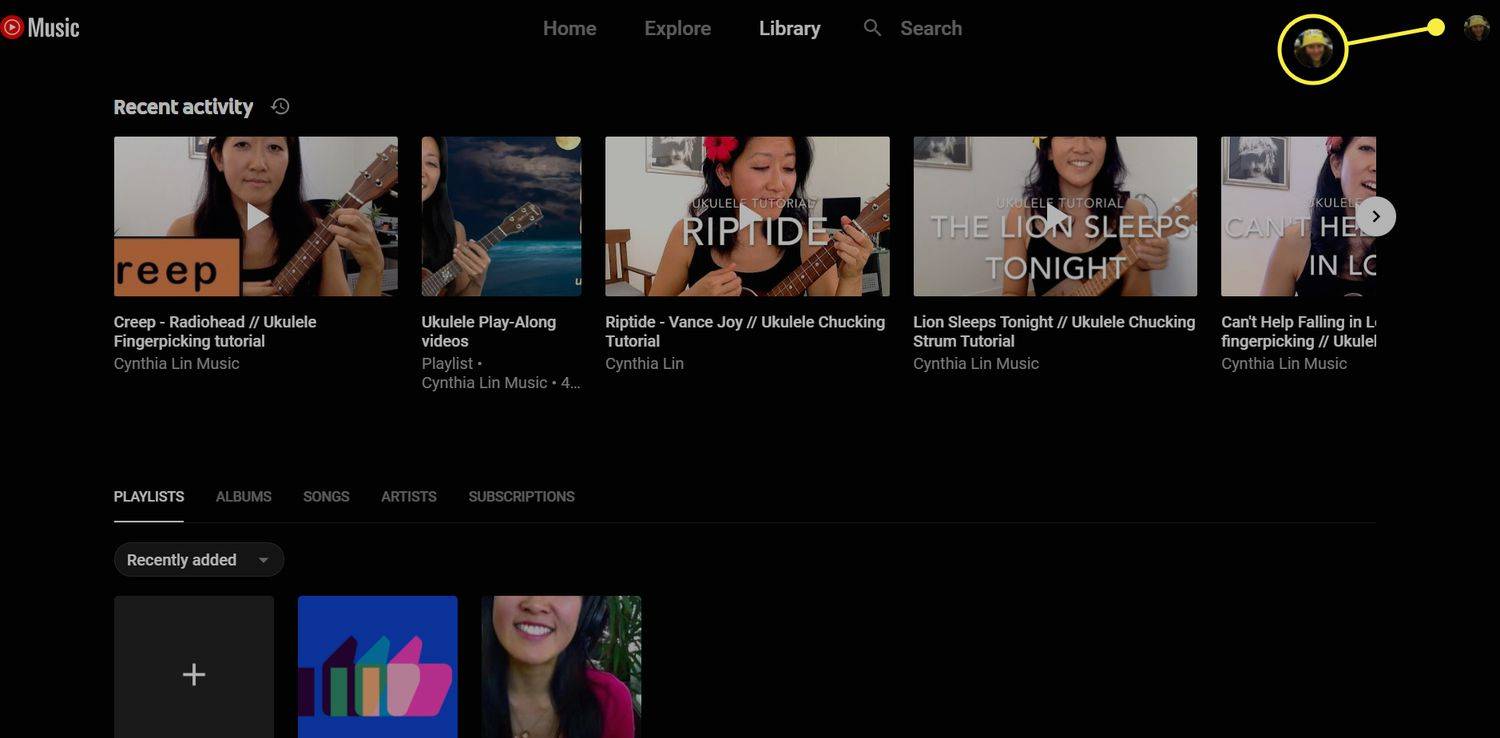
-
Pasirinkite Įkelti muziką .
kaip sužinoti, ar jūsų telefonas klonuotas
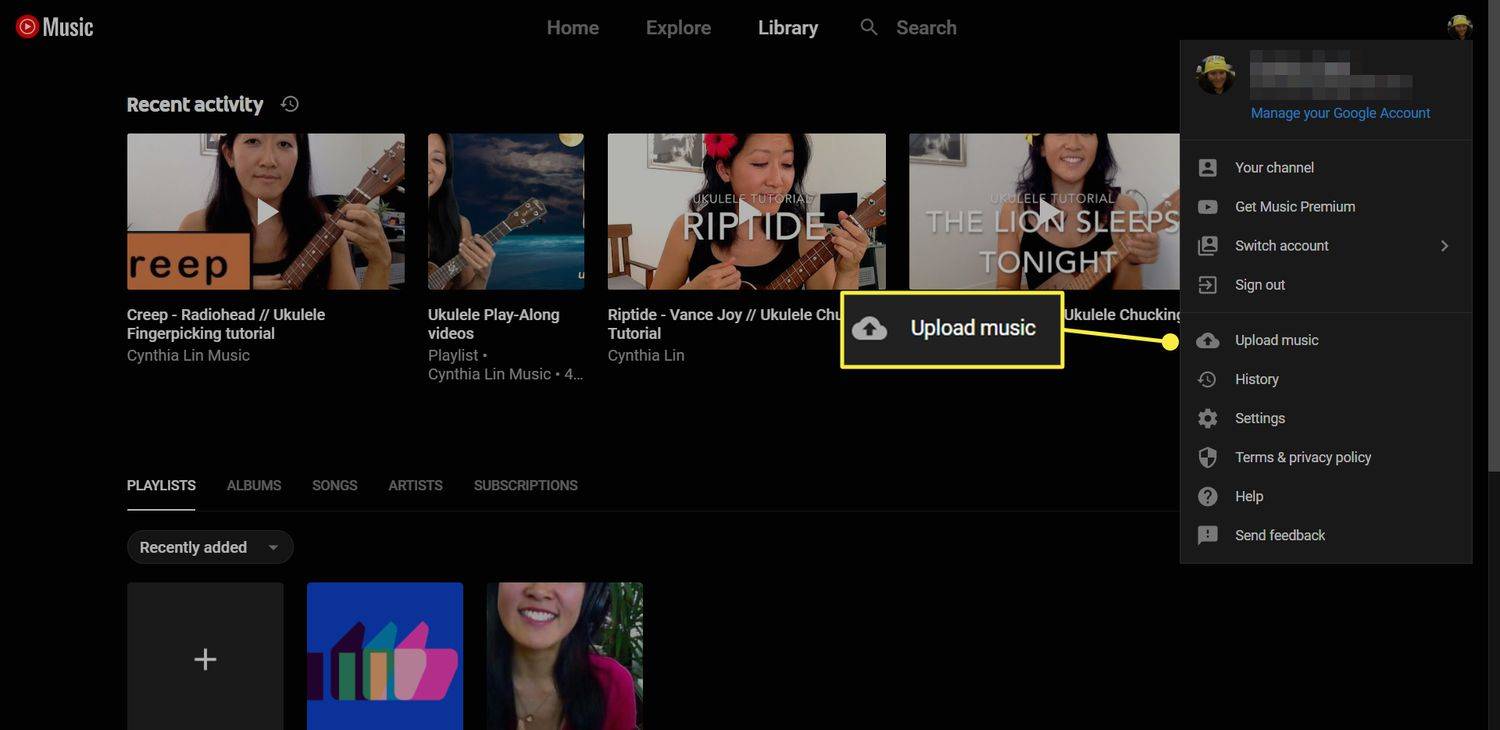
-
Kietajame diske raskite ir pasirinkite dainas, kurias norite įkelti, tada pasirinkite Atviras . „YouTube Music“ automatiškai pradeda perkelti dainas į debesį.
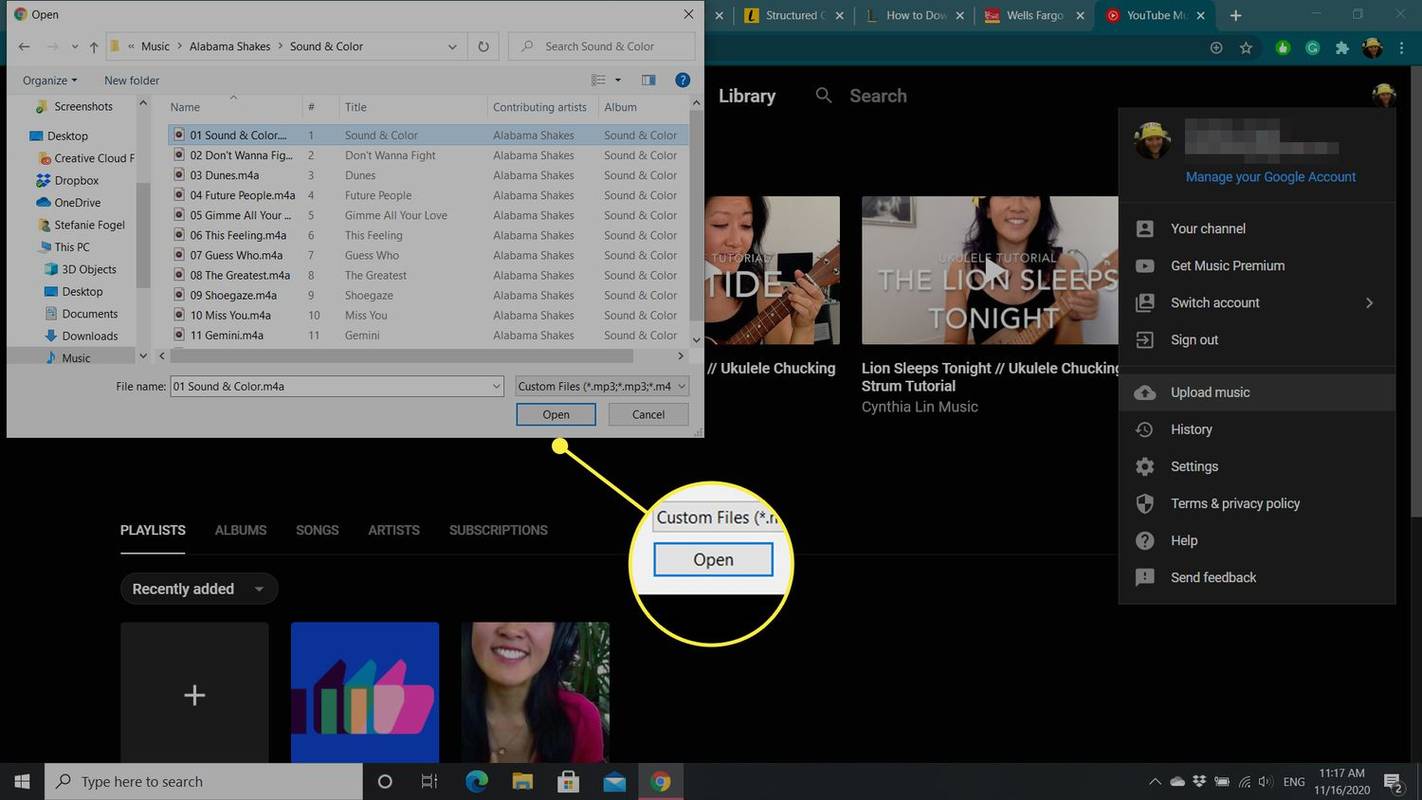
Kaip atsisiųsti dainas iš youtube muzikos
Naudodami „YouTube Music“ galite atsisiųsti dainas, grojaraščius ir albumus, kad galėtumėte žaisti neprisijungę. Štai kaip:
Norėdami naudotis šia funkcija, turite įsigyti aukščiausios kokybės prenumeratą. Tai kainuoja 13,99 USD per mėnesį.
-
Atidarykite „YouTube Music“ programą.
-
Pasirinkite dainą ar albumą, kurį norite atsisiųsti.
„Google Play“ užstrigo laukiant atsisiuntimo
-
Bakstelėkite parsisiųsti .
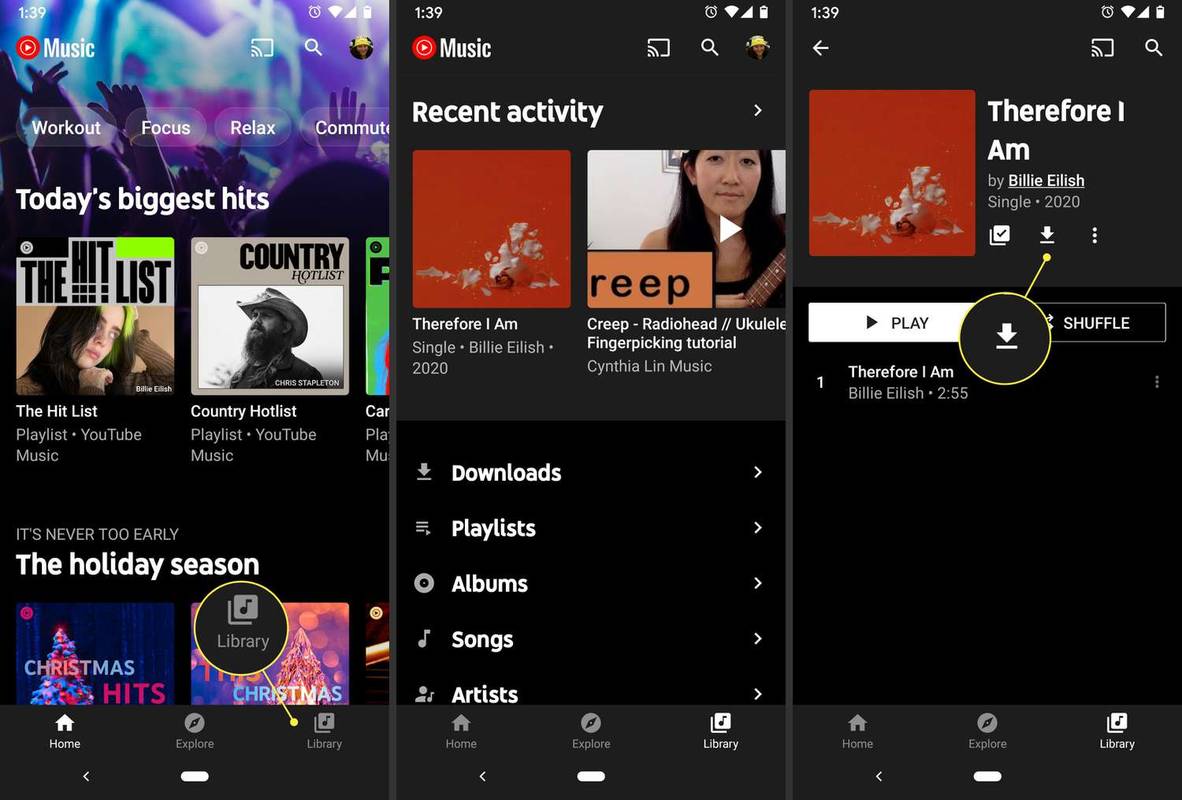
-
parsisiųsti Pasibaigus atsisiuntimui pasikeičia iš rodyklės žemyn į varnelę, todėl dainą galima klausytis neprisijungus.
Kaip atsisiųsti muziką iš kompiuterio į telefoną
Galite nukopijuoti bet kokią turimą muziką iš kompiuterio į telefoną naudodami USB kabelį. Štai kaip:
-
Prijunkite telefoną prie kompiuterio naudodami USB jungties kabelį.

-
Jei matote dialogo langą, kuriame prašoma leidimo pasiekti telefono duomenis, bakstelėkite Leisti .
-
Kompiuteryje atidarykite aplanką ir suraskite muzikos failus, kuriuos norite atsisiųsti į telefoną. Atidarykite antrą aplanką ir eikite į muzikos aplanką savo telefone.
„Mac“ kompiuteryje atsisiųskite ir įdiekite „Android“ failų perkėlimas . Įdiegę atidarykite „Android File Transfer“ ir telefone atidarykite muzikos aplanką.
-
Vilkite albumus arba atskirus takelius, kuriuos norite atsisiųsti, iš kompiuterio aplanko į telefono muzikos aplanką.
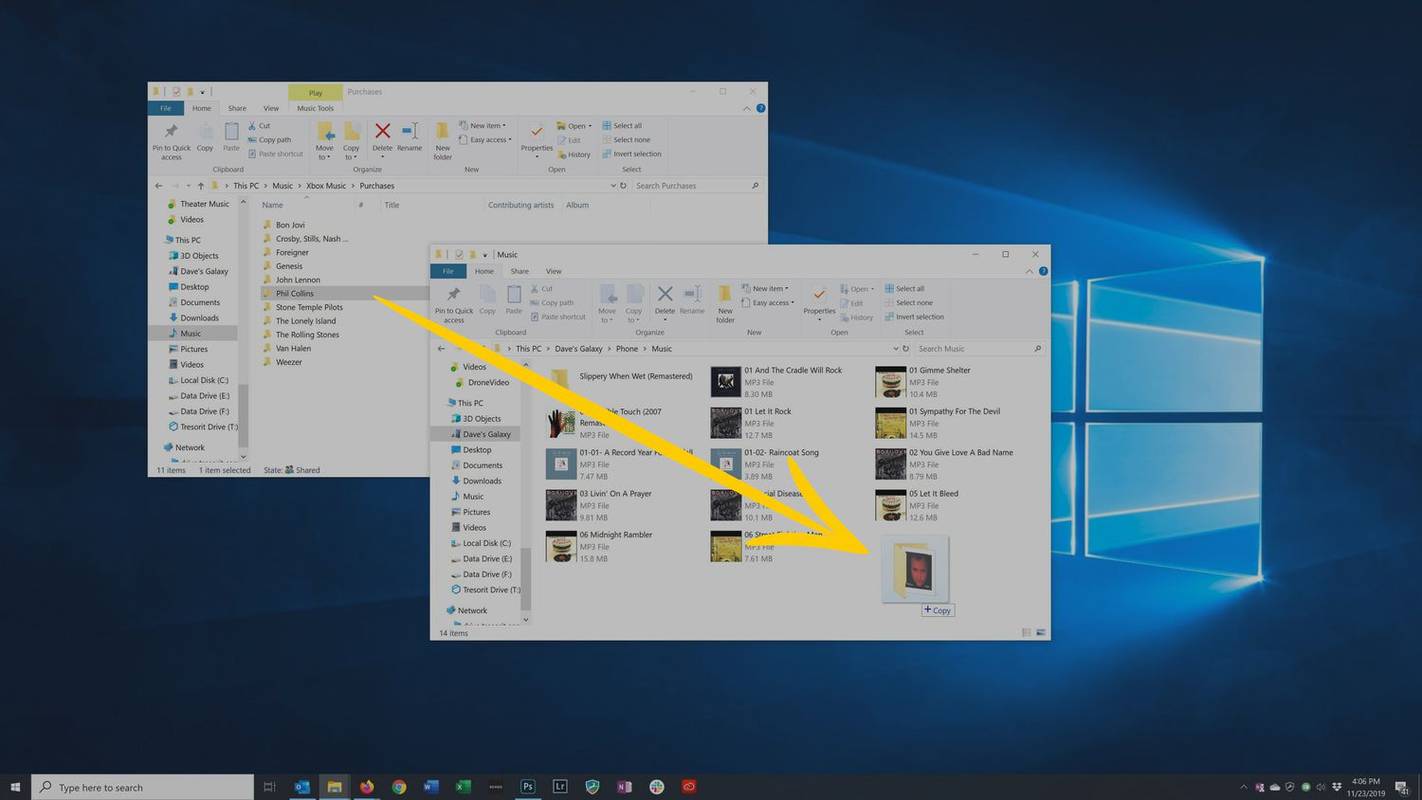
Kaip peržiūrėti atsisiųstą muziką „YouTube Music“.
Atsisiuntę dainas į telefoną iš „YouTube Music“ arba nukopijuodami USB laidu, nustatykite „YouTube Music“, kad būtų rodomi tik atsisiųsti takeliai. Kai tai padarysite, dainas lengviau rasti, kad galėtumėte klausytis neprisijungę.
-
Atidarykite „YouTube Music“ programą.
-
Bakstelėkite biblioteka piktogramą ekrano apačioje.
-
Bakstelėkite Atsisiuntimai .
-
Rodomos dainos, atsisiųstos į jūsų įrenginį, kartu su laisvos vietos kiekiu.
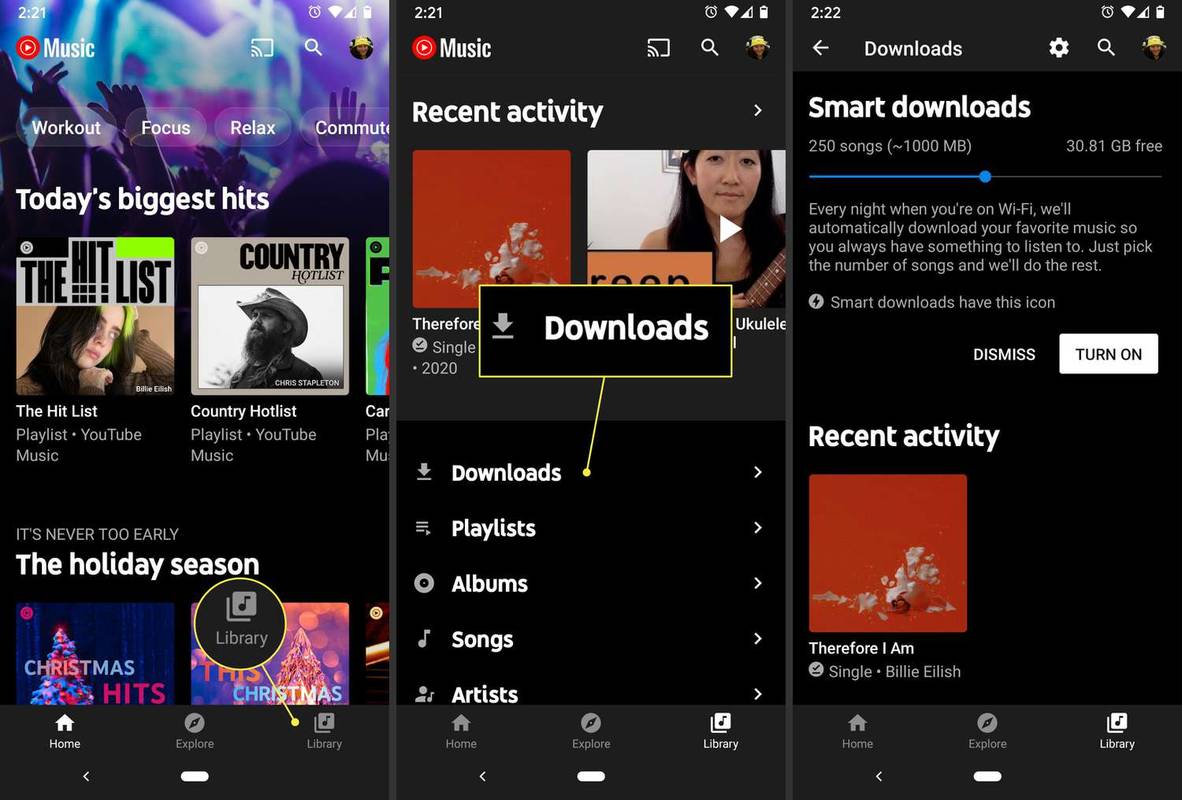
Įsijungia Išmanieji atsisiuntimai „YouTube Music“ kiekvieną vakarą atsisiunčia mėgstamos muzikos (jei įrenginys prijungtas prie „Wi-Fi“). Tada visada turėsite ko klausytis.
Kaip atsisiųsti dainas iš kitų programų
„Google Play“ parduotuvėje yra daug programų, kurias galima atsisiųsti nemokamai. Norėdami rasti šias programas, ieškokite tokių terminų kaip nemokama muzika arba Atsisiųsti muziką . Kai kurios programos, kurias galite rasti, apima Ymuzika , AudioMack , ir SoundCloud .
Muzikos atsisiuntimo būdas skiriasi. Apskritai, jei programa leidžia atsisiųsti takelius klausytis neprisijungus, bakstelėkite parsisiųsti piktogramą šalia takelio, grojaraščio ar albumo. Paprastai tai atrodo kaip rodyklė žemyn.
 Kaip nusipirkti muzikos „Android“ be „Google Play“. DUK
Kaip nusipirkti muzikos „Android“ be „Google Play“. DUK- Ar galiu atsisiųsti muziką į „Gabb Phone“?
Prijunkite „Gabb Phone“ prie kompiuterio naudodami ZTE USB Type-C laidą, tada pasirinkite Bylos perdavimas . Raskite ir pasirinkite .mp3 muzikos failus, kuriuos norite įkelti į „Gabb Phone“. „Mac“ naudotojai turės naudoti tokią programą kaip „Android“ failų perkėlimas norėdami įkelti muziką tiesiai į „microSD“ kortelę.
kaip ištrinti išsiųstus tekstinius pranešimus
- Kur „Amazon Music“ išsaugo failus mano telefone?
Jei atsisiųsite muzikos failus naudodami „Amazon Music“, jie išsaugos aplanke, pavadintame Amazon muzika . Šiuos failus galite kopijuoti arba perkelti į „Mac“ arba asmeninį kompiuterį naudodami suderinamą USB kabelį.
- Kaip atsisiųsti muziką iš Google Play muzikos į telefoną?
Būtinai naudokite „Chrome“ žiniatinklio naršyklę ir atidarykite „Google Play“ muzikos žiniatinklio grotuvą. Raskite dainą, kurią norite atsisiųsti, pasirinkite trys taškai , tada pasirinkite parsisiųsti piktogramą, kad pradėtumėte atsisiųsti takelį. Kai baigsi, perkelti išsaugotus muzikos failus į savo išmanųjį telefoną.